Microsoft poinformował o dostępności wyczekiwanej funkcji Outlooka na komputery Mac, jaką jest obsługa profilów. Pozwala ona bez rozproszenia przełączać się między różnymi kontekstami — np. służbowymi/osobistymi kontami e-mail w aplikacji Outlook. Dowiedz się, jak utworzyć profile, jakiego typu mogą one być i jak je zmieniać.
Profile w Outlook — co to jest?
Outlook na macOS pozwala już tworzyć profile — przykładowo jeden do pracy, a inny do użytku osobistego. Następnie możesz wybrać swój profil służbowy, a Outlook nie będzie Ci przeszkadzał powiadomieniami z osobistych kont e-mail. Podobnie, jeśli wybierzesz osobisty profil, Outlook nie będzie Ci dostarczał powiadomień o wiadomościach związanych z pracą. Przełączanie profili jest bardzo proste i wymaga tylko naciśnięcia skrótu Control + Tab. Jak widać na GIF-ie poniżej, można to też zrobić jednym kliknięciem na pasku bocznym po lewej stronie.
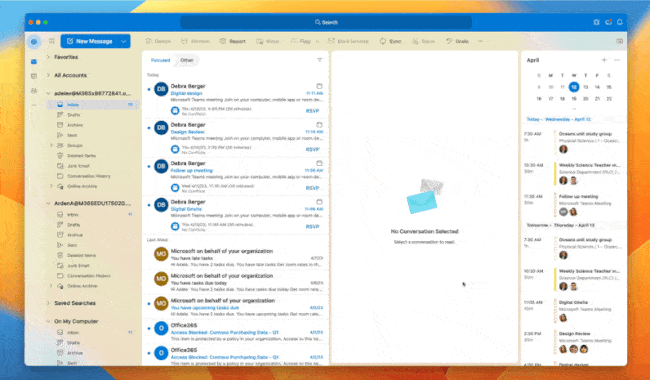
Do tej pory Outlook na macOS nie pozwalał wyciszać powiadomień z określonego konta. Teraz za pomocą profili możesz:
- Ustawić motyw dla profilu służbowego, aby miał inny kolor niż profil osobisty.
- Przełączać się między różnymi kontami, aby zapewnić sobie dobry work-life balance. Przykładowo możesz przełączać się na profil osobisty o 18:00 i z powrotem na służbowy o 8:00 następnego dnia.
- Konfigurować tak wiele profili, ile potrzebujesz do najlepszego zarządzania czasem i skrzynką.
- Definiować różne widoki okna Outlook dla różnych profili.
- Powiązać swoje konta e-mail z Outlook for Mac z Apple Focus Filtres.
Jak utworzyć i przełączać profile w Outlook?
- Kliknij ikonę globu na pasku nawigacji po lewej stronie okna.
- Podążaj za instrukcjami na ekranie, aby utworzyć profil (lub profile).
- Gdy profile zostały utworzone, zobaczysz je na pasku nawigacji.
- Aby edytować domyślne preferencje, kliknij Profile > Zarządzaj profilami.
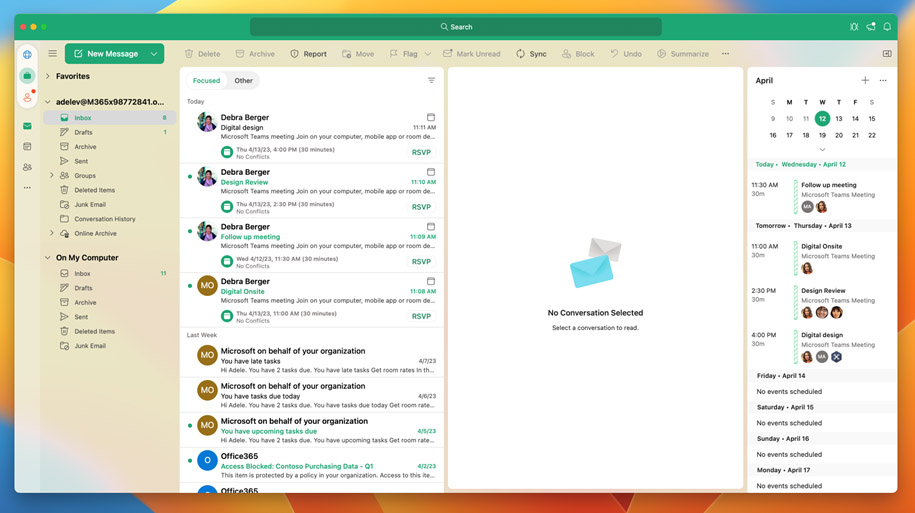
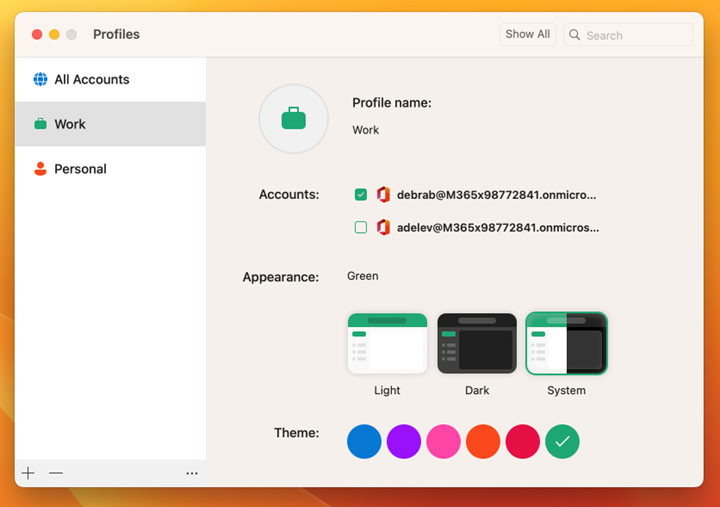
Aby korzystać z tej funkcji, musisz mieć dodane przynajmniej dwa konta w Outlook. Jest ona dostępna tylko w nowym Outlook dla komputerów Mac, dla Microsoft 365 Insiderów korzystających z wersji 16.70 (Build 23021201) lub nowszej.
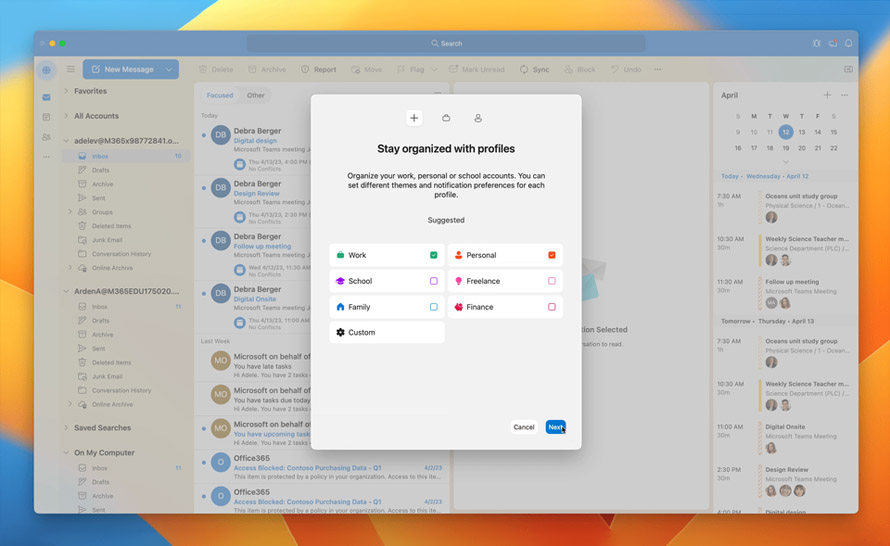
a8fe91a.jpg)